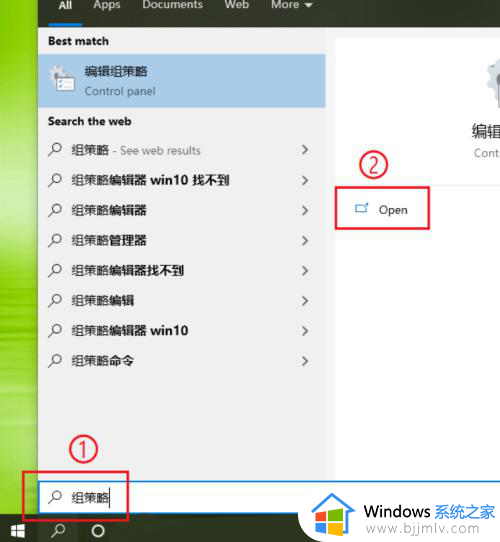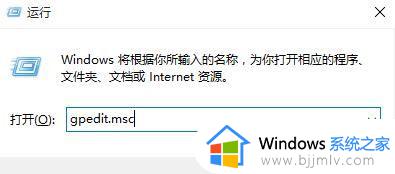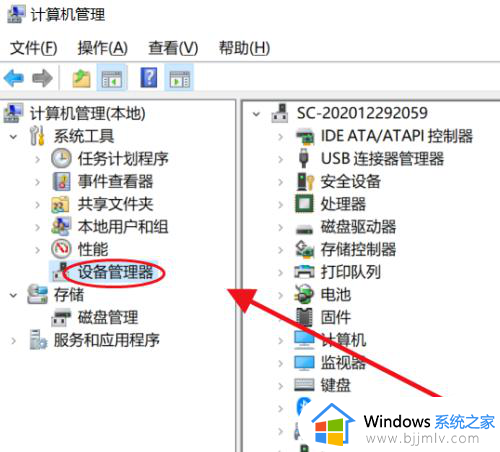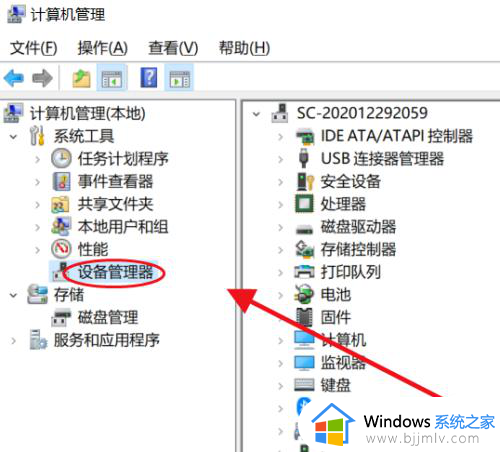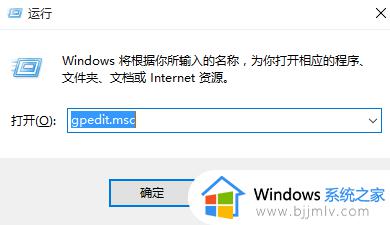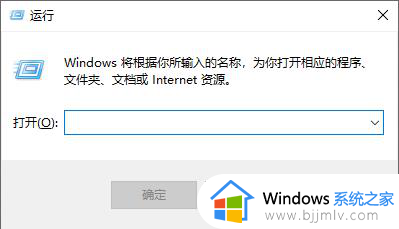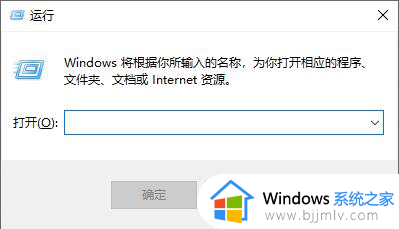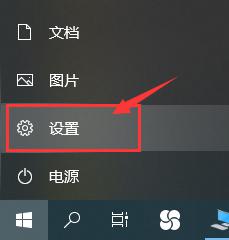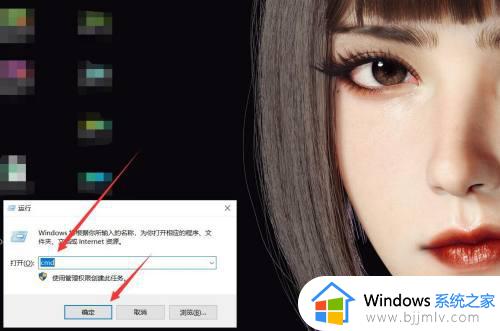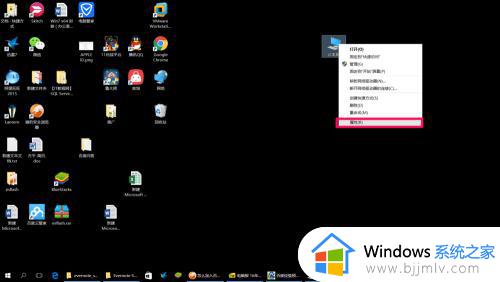win10禁用自动更新驱动图文设置 win10怎么禁用自动更新驱动
更新时间:2023-10-30 13:31:53作者:runxin
对于win10系统中默认安装的电脑硬件驱动程序,每隔一段时间也会自动进行更新,从而保证电脑的正常运,当然有些用户也会遇到win10系统中驱动程序自动更新之后出现黑屏的情况,因此就想要将驱动自动更新功能关闭,那么win10怎么禁用自动更新驱动呢?以下就是有关win10禁用自动更新驱动图文设置。
具体方法如下:
1、使用组合键 WIN + R 调【】出【运行】;
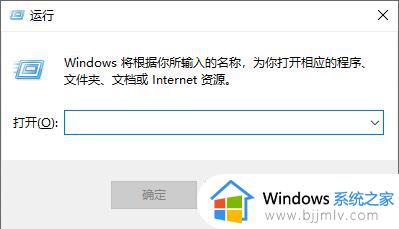
2、在运行窗口输入【control】,打开控制面板;
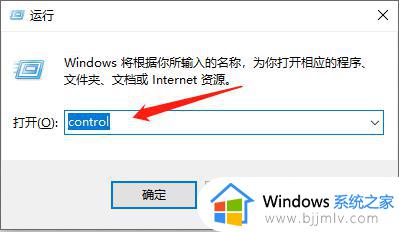
3、在控制面板页面,点击【查看设备和打印机】;
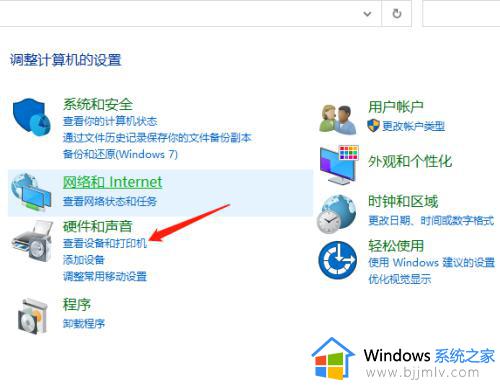
4、计算机图标右击,然后在选择项中点击【设备安装设置】;
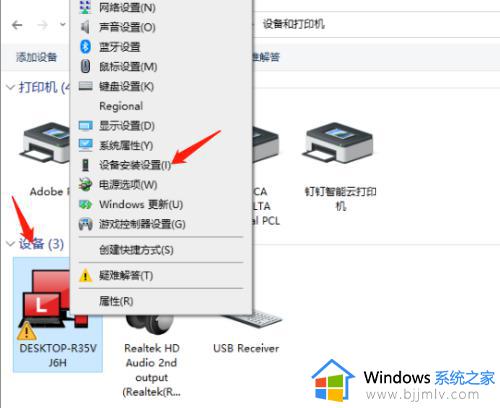
5、选中【否,让我选择要执行的操作】,然后在下面复选框中选中【从不安装来自windows更新的程序软件】,点击保存即可。
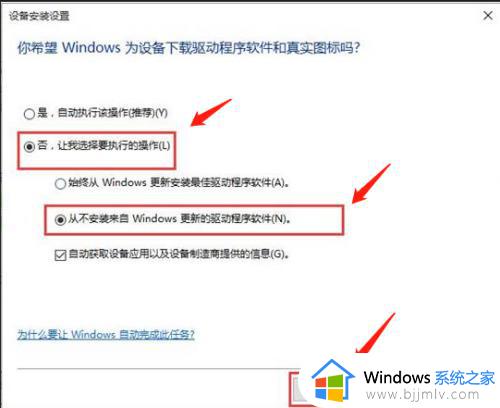
上述就是小编给大家分享的win10禁用自动更新驱动图文设置了,如果你也有相同需要的话,可以按照上面的方法来操作就可以了,希望本文能够对大家有所帮助。